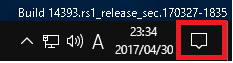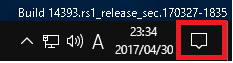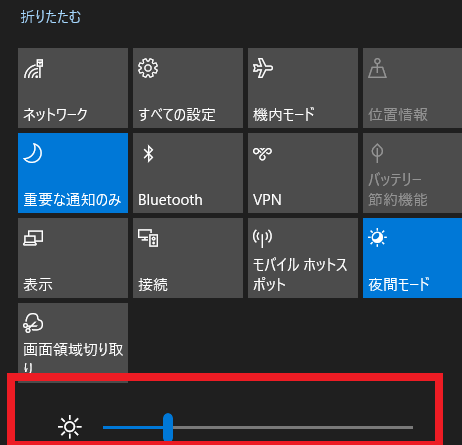[ホーム] -
[Windows 10 FAQ 一覧] - [画面の明るさを簡単に変更する方法]
作成日:2017/04/30
更新日:2022/04/13
対象:Windows 10
画面の明るさを簡単に変更する方法
【目次】
PCの画面の明るさを変更する
Windows環境において画面の明るさ(輝度、ブライトネス)を簡単に変更する方法を紹介します。PC独特のファンクションキーとWindowsの機能の2通の方法を紹介します。
(更新履歴:2022年4月13日 アクションセンターの画面構成を最新に修正しました)
方法
【方法1】Windows機能を利用する
(1)Windows画面左下のアクションセンターをクリックします。(吹き出しの様な部分です。)
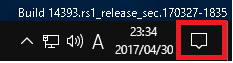
(2)
[展開]が表示されている場合はクリックします。これで縮小表示されていたアクションセンターが大きく表示されます。
(2)下の赤いバーを左右に動かします。
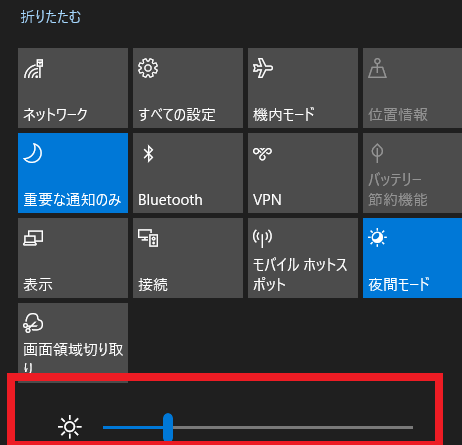
バーを左右に動かすたびに明るさが変更されます。
(*)以前のバージョンではクリックするたびに 0%→25%→50%→75%→100% に変更されましたが最新バージョンは1%単位で変更できるようです。
0%となると画面がかなり暗くなる(かすかにデスクトップが見える程度)になるため注意してください。
【方法2】PCの機能を利用する
PCによっては、キーボードを押すことによって明るさが変更になる機能を実装しています。
もし以下のようなキーボードがあったら、[Fn]を押しながらこれらのキーボードを押すと明るさが変更となります。

これらはパソコンメーカーにキーボードが異なるので、マニュアルなどを確認してください。
(ご注意) 本サイト内の内容を使用して発生したいかなる時間的損害、金銭的損害あるいはいかなる損害に対して、いかなる人物も一切の責任を負いません。あくまでも個人の判断で使用してください。
本ページは独自に調査をしたアンオフィシャル(非公式)な内容です。内容に誤りがある可能性や仕様変更により内容が不正確になる可能性があります。
本サイト内掲載されている情報は、著作権法により保護されています。いかなる場合でも権利者の許可なくコピー、配布することはできません。
このページはリンクフリーです。(このページへの直接リンクも可能です。)
Copyright(c) TOOLJP.COM 1999-2024
[Windows 10 FAQ 一覧に戻る]